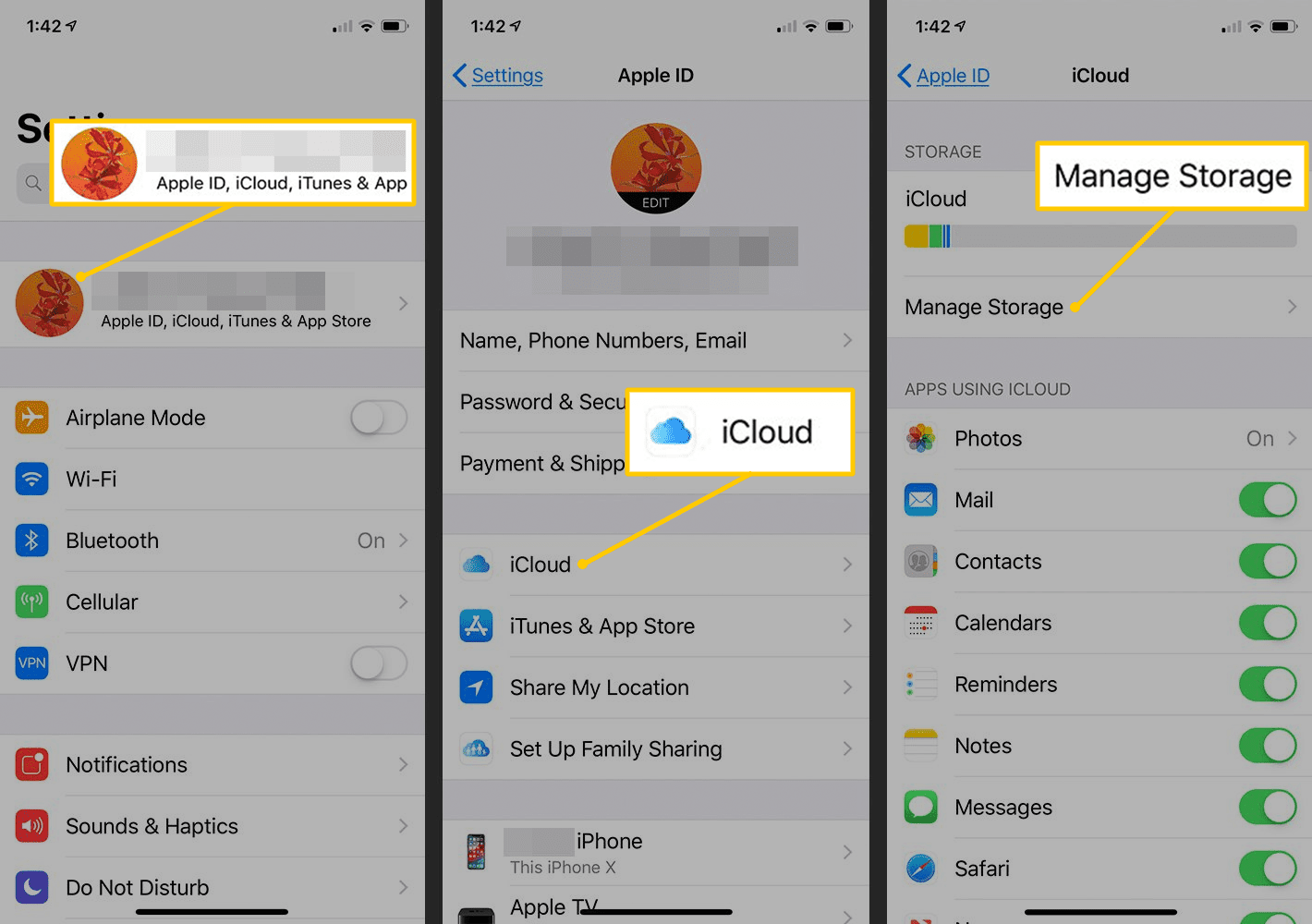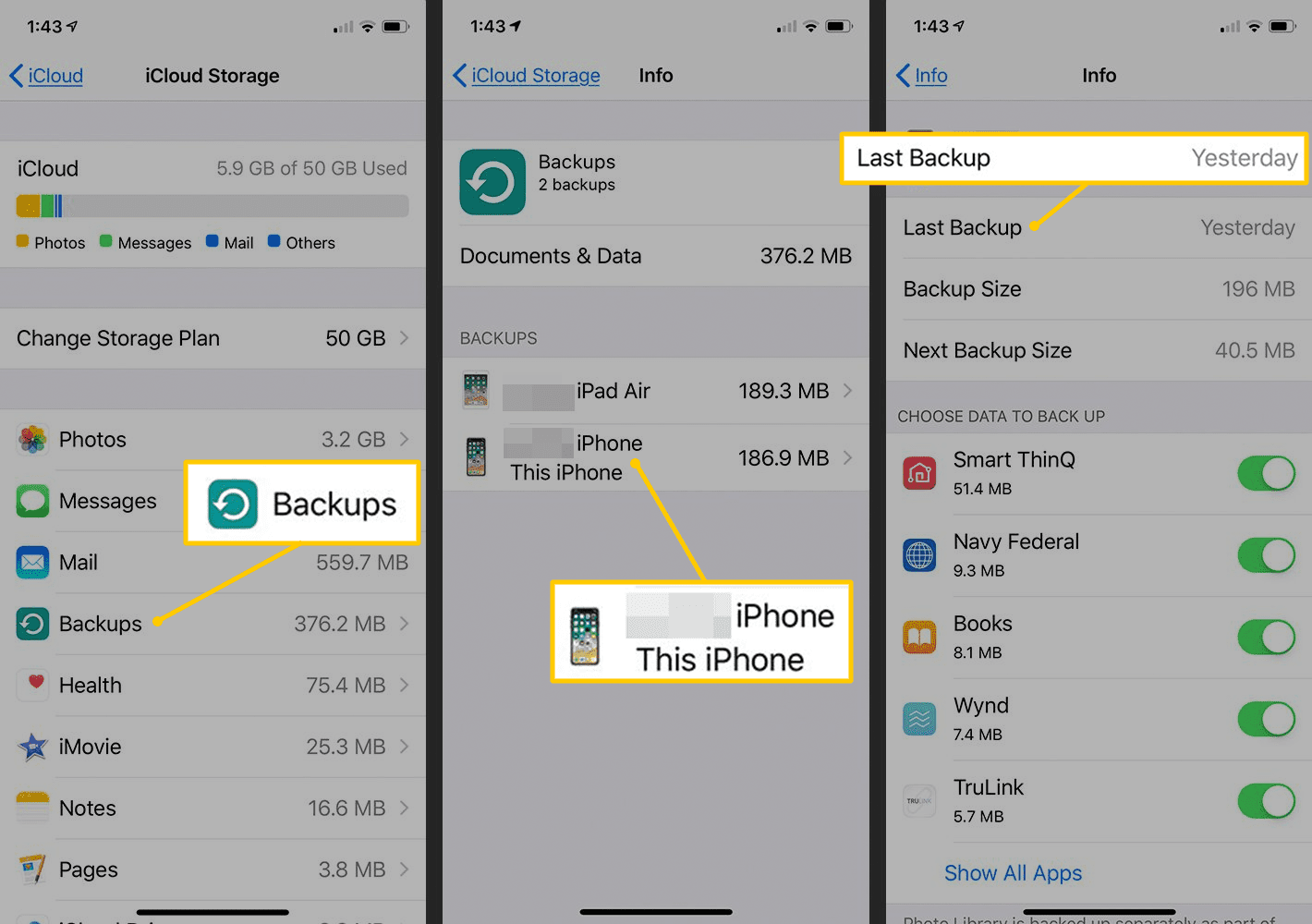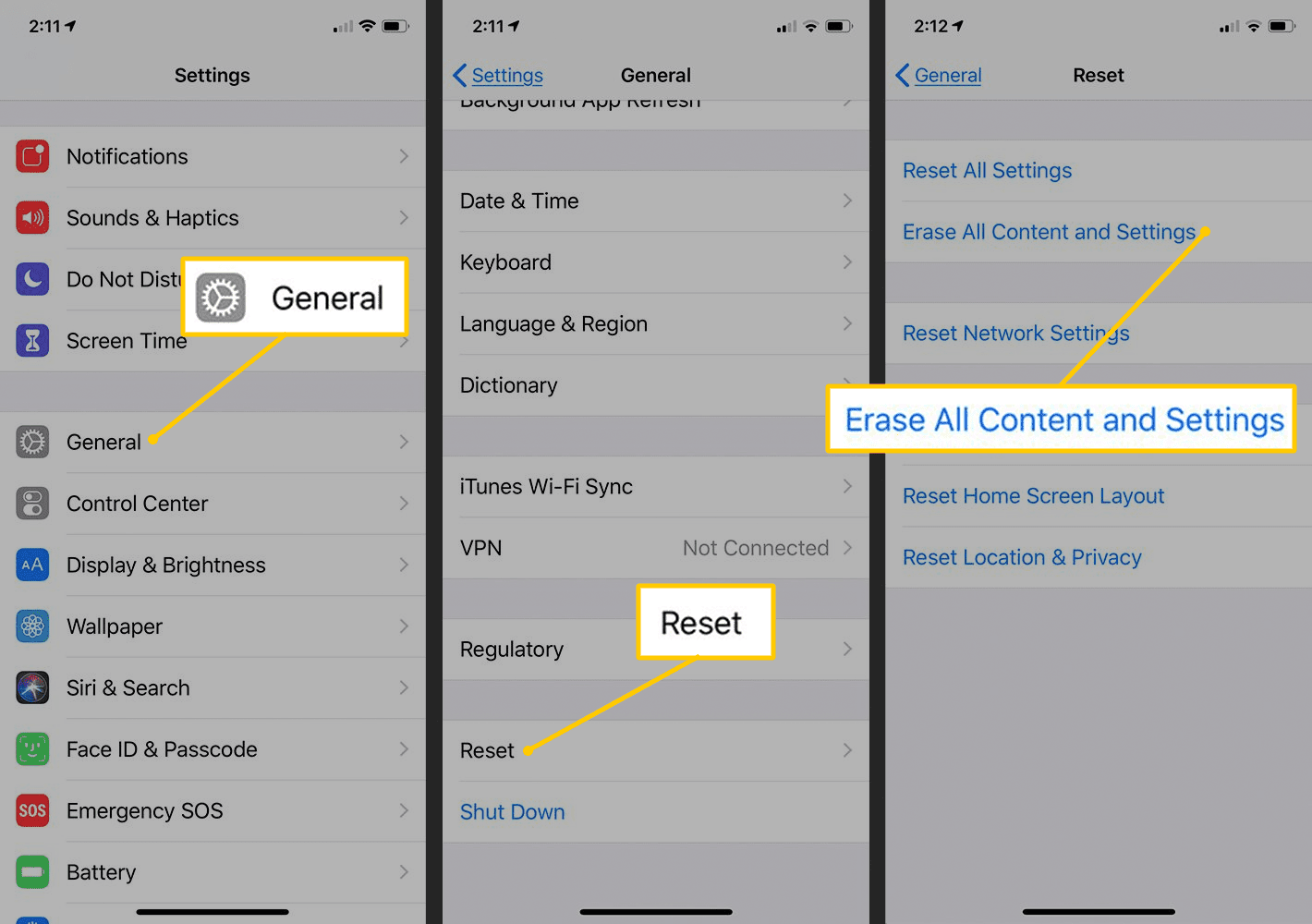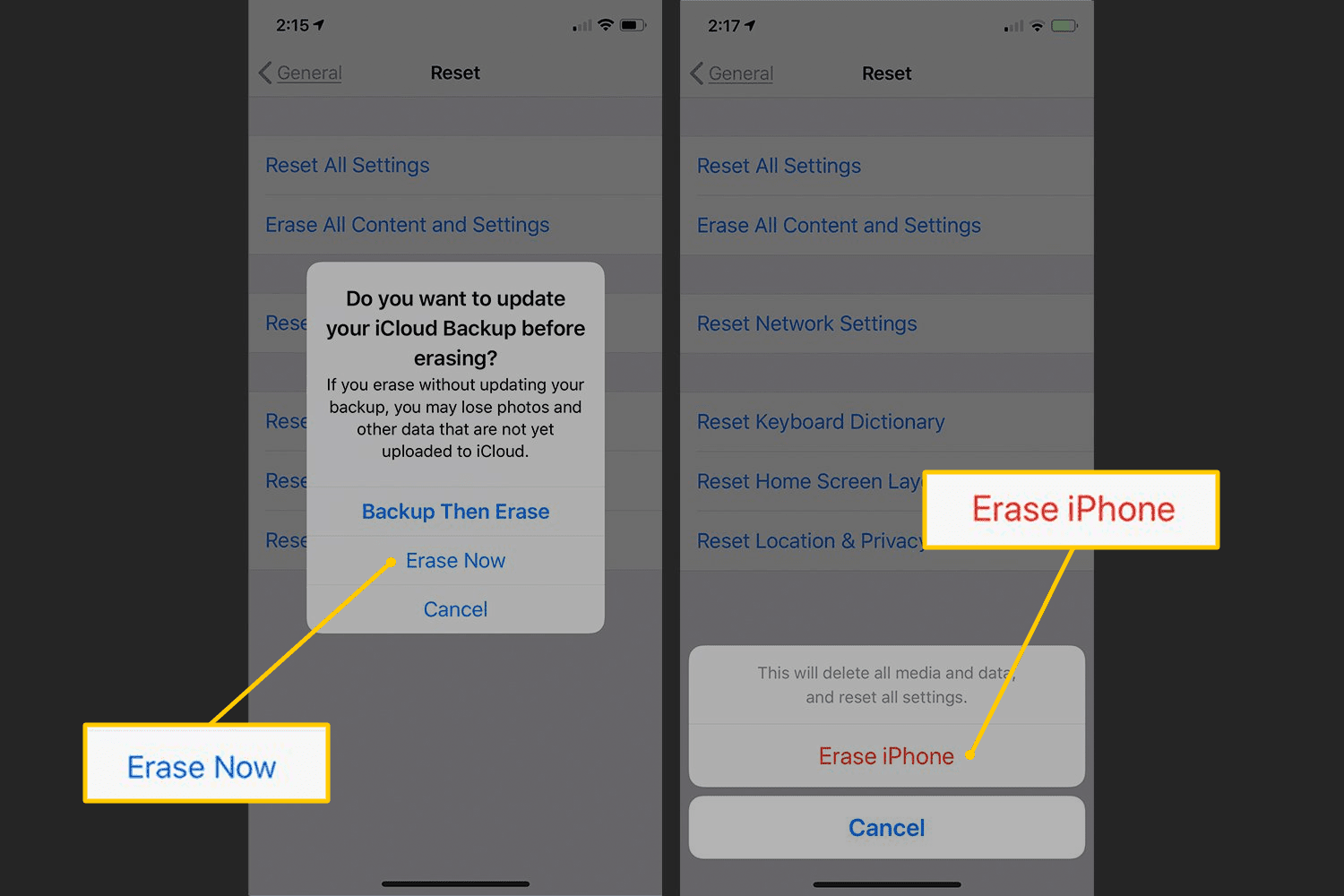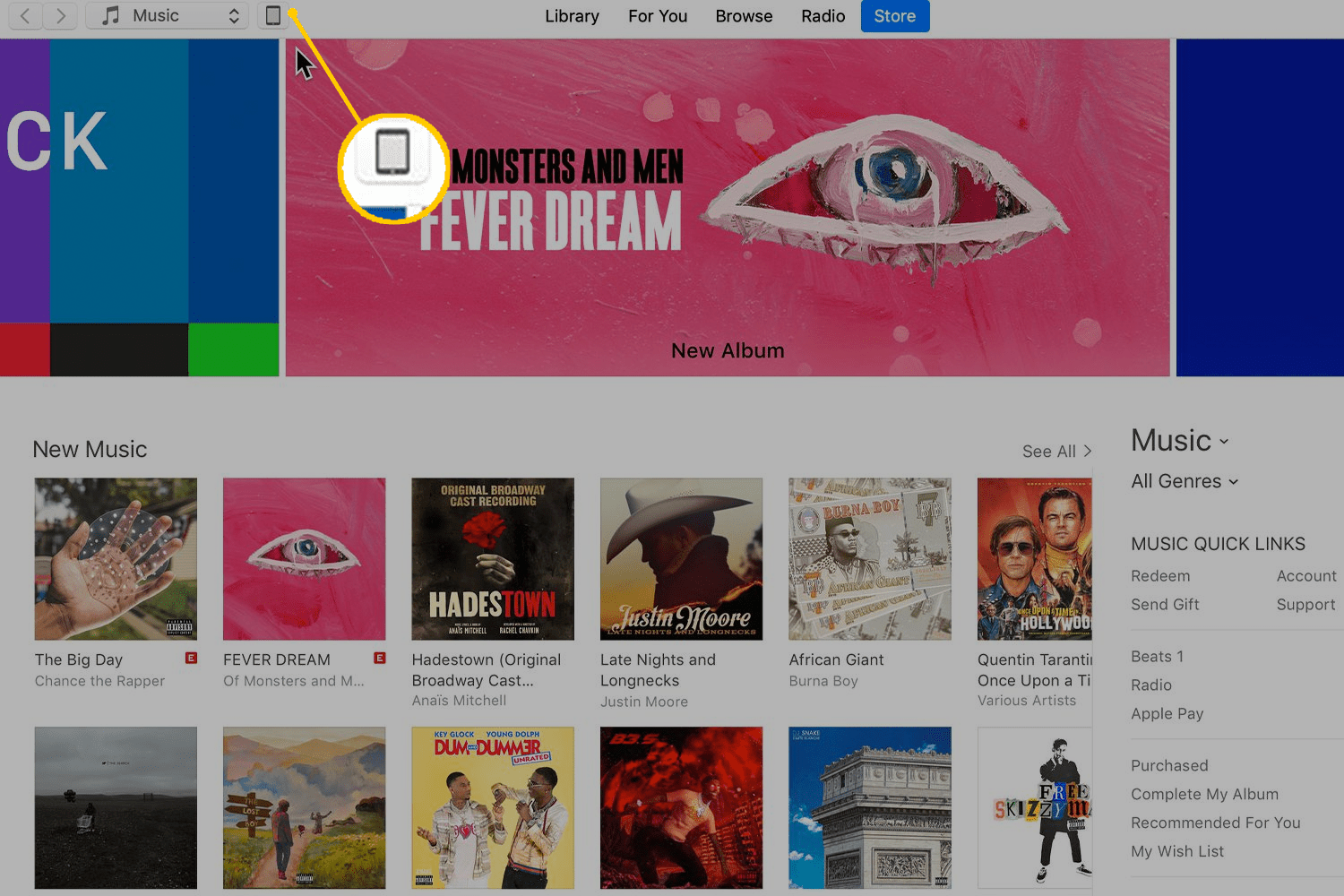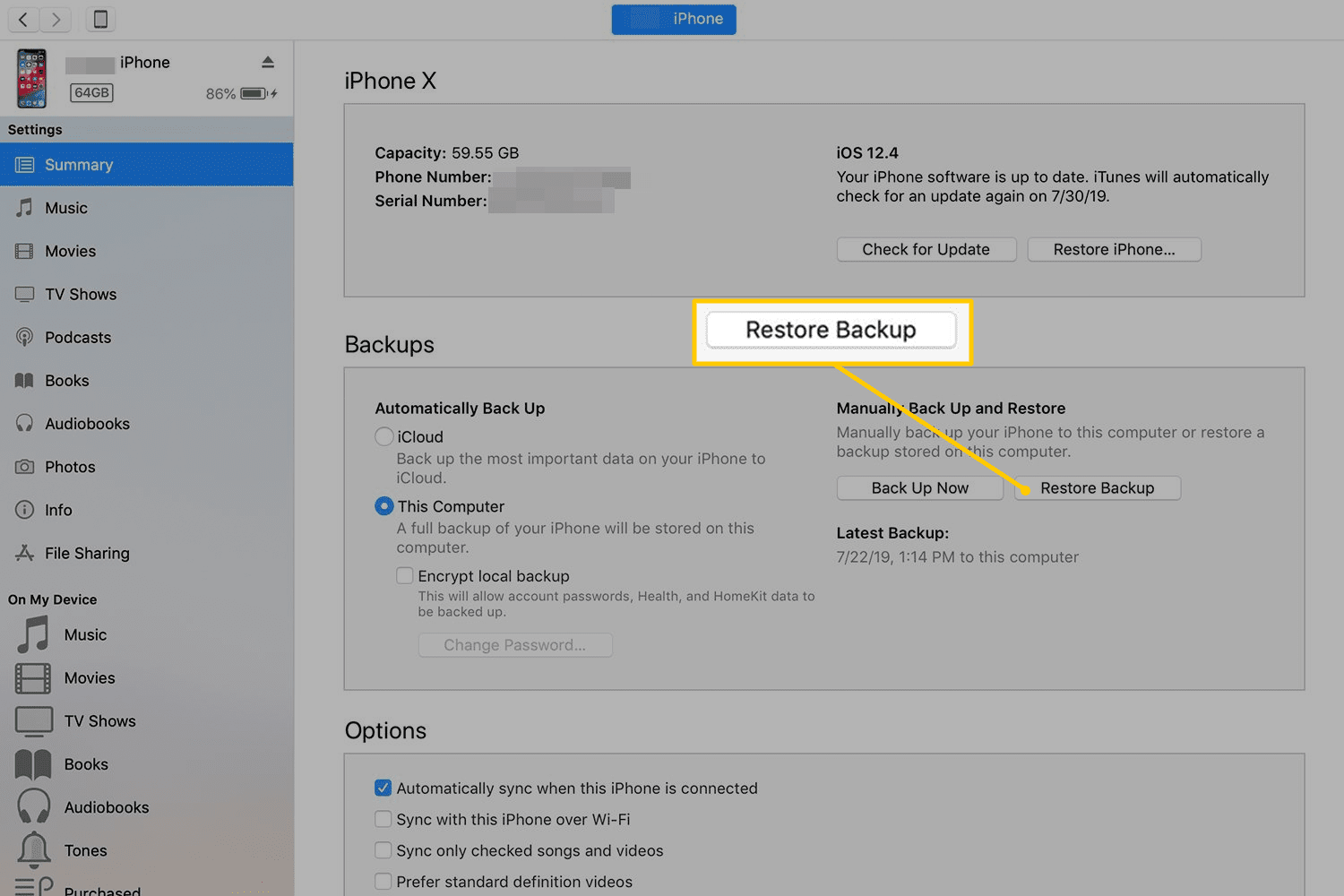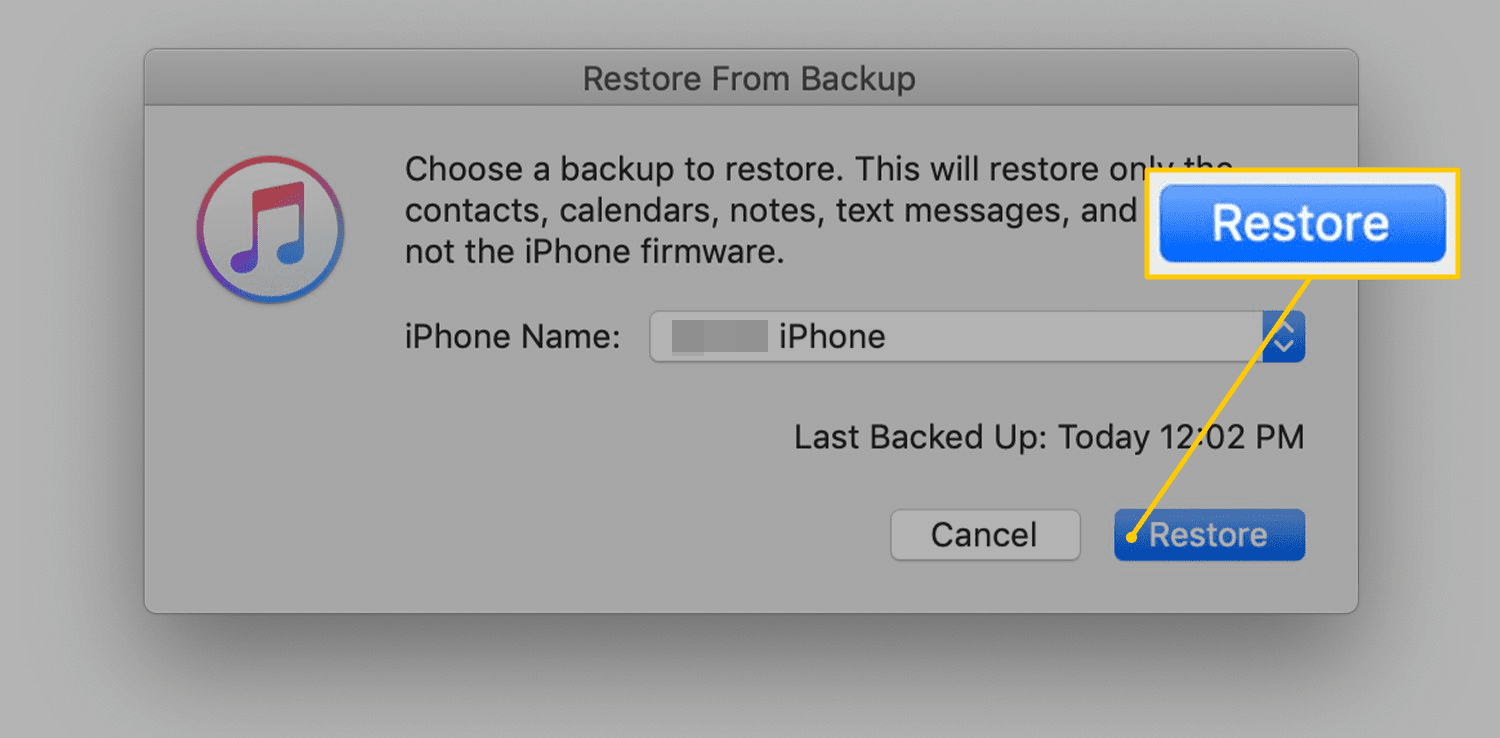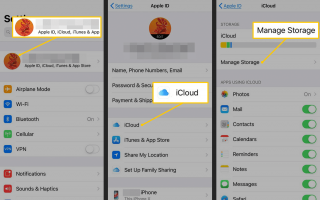Содержание
Данные на вашем iPhone могут быть утеряны или повреждены различными способами, например, из-за ремонта, который потребовал удаления данных, случайного удаления данных или повреждения файлов. Если вы потеряете данные iPhone, восстановление данных iPhone из резервной копии — простая задача, благодаря которой ваш телефон заработает в кратчайшие сроки. Выбор метода зависит от того, выполняете ли вы резервное копирование напрямую в iCloud с iPhone или резервное копирование смартфона, подключив его к компьютеру и iTunes с помощью кабеля USB.
Информация в этой статье относится к iPhone под управлением iOS 12 или iOS 11.
Восстановите резервную копию iCloud на iPhone
Если вы настроили iCloud Backup на своем iPhone для автоматического резервного копирования, когда iPhone подключен к источнику питания и Wi-Fi, текущая резервная копия доступна на телефоне, но сначала проверьте, есть ли резервная копия.
Проверьте наличие резервной копии iCloud на iPhone
Чтобы убедиться, что у вас есть последняя резервная копия:
Откройте iPhone настройки и нажмите свое имя.
Нажмите ICloud.
Выбрать Управление хранилищем.

Нажмите Резервные копии.
в Резервные копии раздел нажмите iPhone запись для отображения даты и размера резервной копии.

Если запись отсутствует или это старая резервная копия, возможно, в какой-то момент вы сделали резервную копию iPhone в iTunes на компьютере. Проверьте там. Вы хотите использовать самую последнюю резервную копию, которую сможете найти.
Восстановите резервную копию iCloud на iPhone
После того, как вы подтвердите наличие резервной копии на iPhone, вернитесь к экрану «Настройки», а затем:
Нажмите Генеральная.
Прокрутите вниз и нажмите Сброс.
Нажмите Стереть все содержимое и настройки.

Подтвердите и нажмите Стереть сейчас.
Введите пароль при появлении запроса.
Нажмите Стереть iPhone и подтвердите.

Введите свой пароль Apple ID и нажмите стирать.
На экране появится логотип Apple и индикатор выполнения. Подождите, пока индикатор выполнения не завершится.
Когда iPhone перезагрузится, войдите в iCloud под своим Apple ID.
в Программы Данные экран, нажмите Восстановить из iCloud Backup.
Выберите файл резервной копии из списка.
Следуйте инструкциям на экране для завершения процесса восстановления.
Это займет всего несколько минут, прежде чем вы сможете использовать iPhone, но подключите его к источнику питания и Wi-Fi и оставьте его подключенным, пока он не загрузит ваши фотографии, сообщения и другие файлы резервных копий, что может занять часы или дни с медленное соединение, в зависимости от того, сколько контента скопировано в iCloud.
Восстановите резервную копию из iTunes на компьютере
Когда вы синхронизируете iPhone с iTunes на компьютере, данные, настройки и другая информация на телефоне копируются.
Чтобы восстановить резервную копию для вашего iPhone:
Откройте iTunes на компьютере, который вы используете для резервного копирования iPhone.
Подключите iPhone к компьютеру с помощью USB-кабеля. Даже если устройства настроены для беспроводного подключения, при восстановлении резервной копии требуется проводное соединение.
Нажмите значок iPhone, чтобы открыть экран «Сводка iPhone».

в Резервные копии раздел, нажмите Восстановление резервной копии.

Выберите резервную копию, которую вы хотите использовать, из списка подарков iTunes — здесь может быть только один вариант — и нажмите Восстановить.

Введите информацию о вашем Apple ID (она же учетная запись iTunes), чтобы начать восстановление резервной копии. Это та же учетная запись, которую вы создали при первоначальной активации iPhone.
iTunes перезагрузит данные резервной копии на ваш телефон. Процесс относительно быстрый, потому что в этот момент он передает только данные и настройки, а не музыку, приложения и изображения. Затем начинается процесс загрузки приобретенной музыки, фильмов, приложений, книг и фотографий, что может занять много времени в зависимости от объема содержимого на iPhone.
При восстановлении резервной копии может появиться сообщение об отключении функции «Найти мой iPhone». Перейти к настройки, нажмите свое имя, затем нажмите ICloud. Выключить Найди мой айфон Переключить переключатель. Включите его снова после завершения резервного копирования.